ps应该咋的才可以绘画三角形
本文章演示机型:戴尔-成就5890,适用系统:windows10家庭版,软件版本:Photoshop 2021;
新建一个PS文档,在左侧工具栏中选择【多边形工具】,要画三角形的话,在上方属性设置栏中,先把【边】的数量设置为3,点击【边】前方设置按钮,打开【路径选项】,取消【平滑拐角】【星形】和【平滑缩进】的勾选,将【选择工具模式】设置为【形状】,填充选择【无颜色】,再设置描边的颜色、宽度和线条类型,按住鼠标左键在画布中拖动,即可画出一个三角形;
【ps应该咋的才可以绘画三角形】
需要画不规则的三角形时,新建一个图层,选择画笔工具,右击设置画笔工具的硬度为100,再设置画笔工具的大小和颜色,然后按住键盘上的Shift键,依次选择画布上的三个点作为三角形的顶点,也可以画出一个三角形;
本期文章就到这里,感谢阅读 。
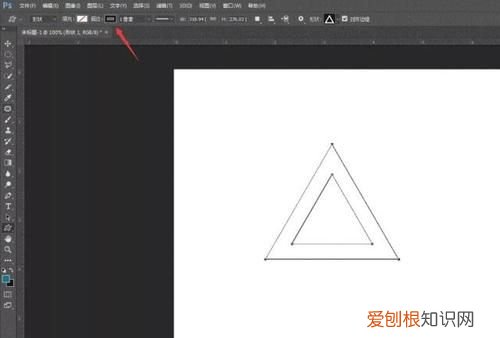
文章插图
PS多边形工具为什么只能画出来三角形1、拖动要处理成ps的图片,右键单击ps左侧工具栏上的矩形工具图标,单击扩展菜单中的“多边形工具”按钮 。
2、将ps顶部工具栏上的边设置为“3”,然后点击设置图标取消对项“星”的标记 。
3、最后,用鼠标拖动图片生成三角形,制作完成 。
推荐阅读
- 干货无线网络设备知识整理
- 该咋登uc浏览器,《uc浏览器》正确使用方法是什么
- 叶黄素鸡蛋与普通鸡蛋的区别
- 在王者荣耀要咋建立亲密关系,2020王者荣耀怎么建立亲密关系
- 锦鲤附体下一句是什么,中考高中发红包说什么
- 铁线莲有潜叶蝇打什么药,铁线莲叶子很多小孔怎么办
- 黄豆芽能放冰箱冻吗,豆芽能冻在冰箱里保存
- 潮州人说自己人怎么说,胶己人潮汕话是什么意思
- 54-40等于几


